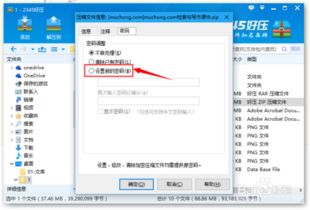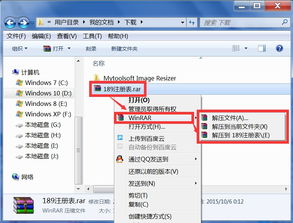分卷文件压缩方法
在现代的数字时代,文件的大小经常成为我们分享、存储或传输数据时的一个瓶颈。特别是当你需要处理大型文件,如视频、游戏安装包、备份文件等,单一文件的大小可能会超出某些平台或存储设备的限制。为了解决这一问题,分卷压缩技术应运而生。本文将详细介绍如何压缩分卷文件,包括选择压缩工具、设置分卷大小、执行压缩以及解压这些分卷文件的步骤。
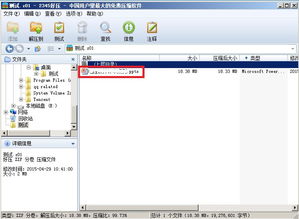
首先,选择一款合适的压缩工具是关键。市面上有许多压缩软件,如WinRAR、7-Zip、PeaZip等,它们都支持分卷压缩功能。以WinRAR为例,它是一款功能强大且广泛使用的压缩工具,支持多种压缩格式,包括RAR、ZIP、7Z等,并且提供了友好的用户界面和丰富的选项设置。7-Zip则以其高压缩率和开源特性受到许多用户的喜爱。无论选择哪款工具,都应确保其支持你想要使用的压缩格式和分卷功能。

安装并启动选定的压缩工具后,接下来是准备要压缩的文件或文件夹。确保这些文件都位于一个易于访问的位置,以便在压缩过程中快速找到它们。同时,对文件进行初步整理,如删除不必要的子文件夹或文件,可以减少最终压缩包的大小。
现在,我们进入压缩和分卷设置的步骤。以WinRAR为例,右击你想要压缩的文件或文件夹,选择“添加到压缩文件”选项。在弹出的窗口中,你可以看到多个选项卡和设置选项。首先,在“常规”选项卡中,选择你想要使用的压缩格式(如RAR或ZIP)。然后,切换到“分卷,字节数”选项卡,这里你可以设置每个分卷的大小。WinRAR提供了多种单位(如KB、MB、GB)供你选择,以及一个预定义的选项列表(如700MB,适合CD-R刻录)。根据你的需求,选择一个合适的分卷大小。
除了分卷大小外,你还可以设置其他压缩参数。例如,在“压缩”选项卡中,你可以选择压缩级别(如存储、快速、正常、较好、最好),以平衡压缩速度和压缩率。如果你对压缩后的文件有特定的密码保护需求,还可以在“高级”选项卡中设置密码。
设置完成后,点击“确定”按钮开始压缩过程。根据文件的大小和选择的压缩级别,这个过程可能需要一些时间。在压缩过程中,你可以看到进度条和预计剩余时间。如果需要在压缩完成后执行特定操作(如关闭计算机、打开压缩包所在目录等),可以在“完成”选项卡中进行设置。
一旦压缩完成,你将得到一系列按照你设置的分卷大小分割的压缩文件。这些文件通常具有相同的文件名前缀和不同的后缀(如part1.rar、part2.rar等),以表示它们是同一个压缩包的不同部分。
接下来是解压这些分卷文件的步骤。同样以WinRAR为例,当你尝试解压第一个分卷文件时(通常是文件名前缀加“.part1”或类似的后缀),压缩工具会自动识别这是一个分卷压缩包,并提示你需要找到并包含所有其他分卷文件才能成功解压。确保所有分卷文件都在同一个目录下,然后双击第一个分卷文件开始解压过程。WinRAR将自动查找并整合所有相关的分卷文件,以恢复原始的完整文件或文件夹结构。
在解压过程中,你可能会遇到一些问题,如缺少分卷文件、文件损坏或密码错误等。如果缺少分卷文件,解压过程将失败,并提示你找到缺失的文件。如果文件损坏,可能是由于压缩过程中的错误或传输过程中的数据丢失造成的。此时,你可能需要重新压缩原始文件或尝试从其他来源获取完整的分卷文件。如果设置了密码保护,解压时需要输入正确的密码才能访问压缩包内的内容。
此外,解压后的文件可能会占用大量磁盘空间,因此请确保你的存储设备有足够的可用空间来容纳解压后的文件。如果磁盘空间不足,你可以考虑清理不必要的文件或将其移动到其他存储设备中。
最后,虽然分卷压缩为我们提供了处理大型文件的便利,但也有一些潜在的风险需要注意。例如,如果分卷文件在传输或存储过程中丢失或损坏,整个压缩包将无法恢复。因此,在将分卷文件发送到其他人或上传到云存储之前,最好先进行备份和验证。同时,也要确保你的压缩工具是最新版本,以获得最佳的性能和安全性。
总之,压缩分卷文件是一种有效的处理大型文件的方法。通过选择合适的压缩工具、设置合理的分卷大小和其他参数,你可以轻松地将大型文件分割成多个较小的部分进行存储、传输或分享。在解压过程中,注意保持所有分卷文件的完整性和正确性,以确保能够成功恢复原始的文件或文件夹结构。通过遵循这些步骤和注意事项,你将能够更有效地管理你的数字文件。
- 上一篇: 家常烤猪蹄的美味制作秘籍
- 下一篇: PS打造精致虚线效果的绝妙步骤
-
 轻松学会:分卷压缩文件的解压方法资讯攻略11-14
轻松学会:分卷压缩文件的解压方法资讯攻略11-14 -
 如何高效地进行文件分卷压缩资讯攻略11-15
如何高效地进行文件分卷压缩资讯攻略11-15 -
 压缩文件损坏或未知格式?轻松解决打开难题!资讯攻略11-01
压缩文件损坏或未知格式?轻松解决打开难题!资讯攻略11-01 -
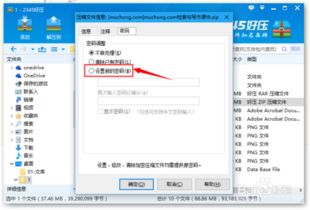 压缩文件加密全攻略资讯攻略11-30
压缩文件加密全攻略资讯攻略11-30 -
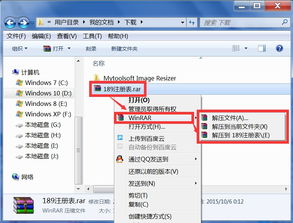 轻松学会:如何解压压缩文件资讯攻略12-05
轻松学会:如何解压压缩文件资讯攻略12-05 -
 轻松学会:如何压缩电脑文件资讯攻略12-07
轻松学会:如何压缩电脑文件资讯攻略12-07